Power BI から Activator のデータを取得する
Fabric Activator で使用するデータは、さまざまなソースから取得できます。 この記事では、Power BI レポートのデータからアラートを設定する方法について説明します。
Activator を使用すると、Power BI レポートのデータで条件が満たされた場合にアラートを設定できます。 たとえば、店舗ごとの日次の売上を表示するレポートがある場合、いずれかの店舗の日次の売上が設定したしきい値を下回った場合に通知するアラートを設定できます。 通知は自分自身または組織内の他のユーザーに送信できます。 このセクションでは、アラートを定義および作成する方法について説明します。
前提条件
作業を開始する前に、次のことを行います。
- ワークスペースにオンラインで発行される Power BI レポートが必要です。
- レポートにはライブ データが含まれている必要があります。
Power BI レポート視覚エフェクトのアクティベーター ルールを作成する
レポートを開き、監視する視覚エフェクトを選択します。 通知を送信するための条件を設定する Activator ルールを作成します。 通知はメールまたは Microsoft Teams で送信できます。
- Power BI レポートを開きます。
- Activator で監視する視覚エフェクトをレポート上で選択します。
- 視覚エフェクトの右上にある省略記号 (...) を選択し、[アラートの設定] を選択します。 また、視覚エフェクト内のベル アイコンを選択するか、Power BI メニュー バーの [アラートの設定] ボタンを使用することもできます。
次の図は、店舗別の日次の売上を表示する視覚エフェクトからアラートを設定する方法の例を示しています。
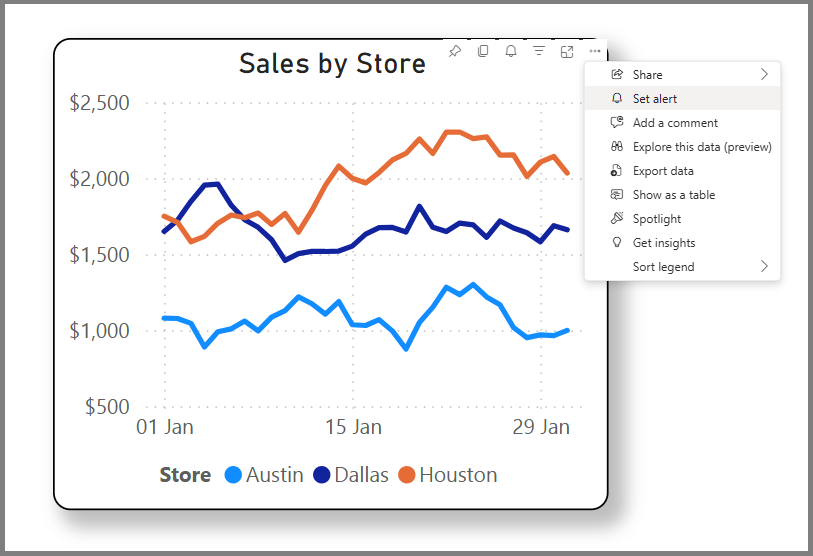
監視する条件を入力します。 たとえば、メジャーとして [売上] を選択し、値が $1,000 を下回った場合にメールで通知するルールを設定します。
- 視覚エフェクトに複数のデータ系列がある場合、Activator は各データ系列にアラート ルールを適用します。 ここに示す例では、視覚エフェクトに店舗ごとの売上が表示されているため、アラート ルールは店舗ごとに適用されます。
- 視覚エフェクトに時間軸がある場合、Activator はアラート ロジックで時間軸を使用します。 ここに示す例では、視覚エフェクトに日単位の時間軸があるため、Activator は 1 日あたりの売上を監視します。 Activator は時間軸上の各ポイントを 1 回チェックします。 Activator がチェックした後に視覚エフェクトが特定の時点の値を更新した場合、Activator は更新された値を無視します。
- テーブルとマトリックスの視覚エフェクトでアラートを作成できます。 Activator は、テーブル内の各行、またはマトリックスの各セルにアラート条件を適用します。 テーブルまたはマトリックスにタイムスタンプを含む列がある場合、Activator はその列を時間軸として解釈します。
- Activator は、アラートを作成した時点でのフィルターを使用します。 アラートの作成後に視覚エフェクトのフィルターを変更しても、アラート ロジックには影響しません。 [適用されたフィルターを表示] を選択すると、視覚エフェクトのフィルターが表示されます。
アラートを保存する準備ができたら、[作成] を選択します。[作成] を選択すると、アラート条件が Activator 項目に保存されます。 必要に応じて、[保存オプションの表示] を選択して、Activator 項目の場所を指定できます。 アラートを作成すると、Activator は 1 時間に 1 回視覚エフェクト内のデータを監視します。 アラート条件が true になってから 1 時間以内にアラートを受け取ります。
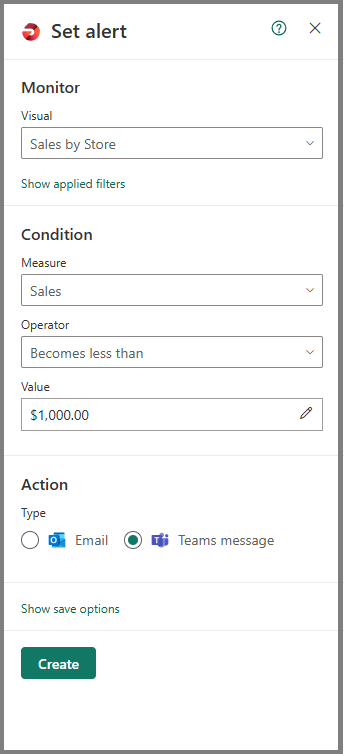
オプション: Activator でルールを編集する
ルールの準備ができたら、Power BI から通知があり、Activator でルールを開いてさらに編集するオプションが表示されます。
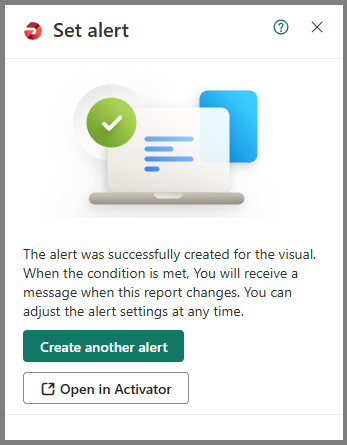
Activator を使用してルールを微調整し、Power BI でできるよりも詳細で複雑な条件を設定します。 Activator を使用するもう 1 つの理由は、ルールがアクティブにされたときに Power Automate フローをトリガーする場合です。 Activator でルールを編集する方法については、デザイン モードでのルールの作成に関する記事を参照してください。
関連するコンテンツ
Microsoft Fabric の詳細についても確認してください。